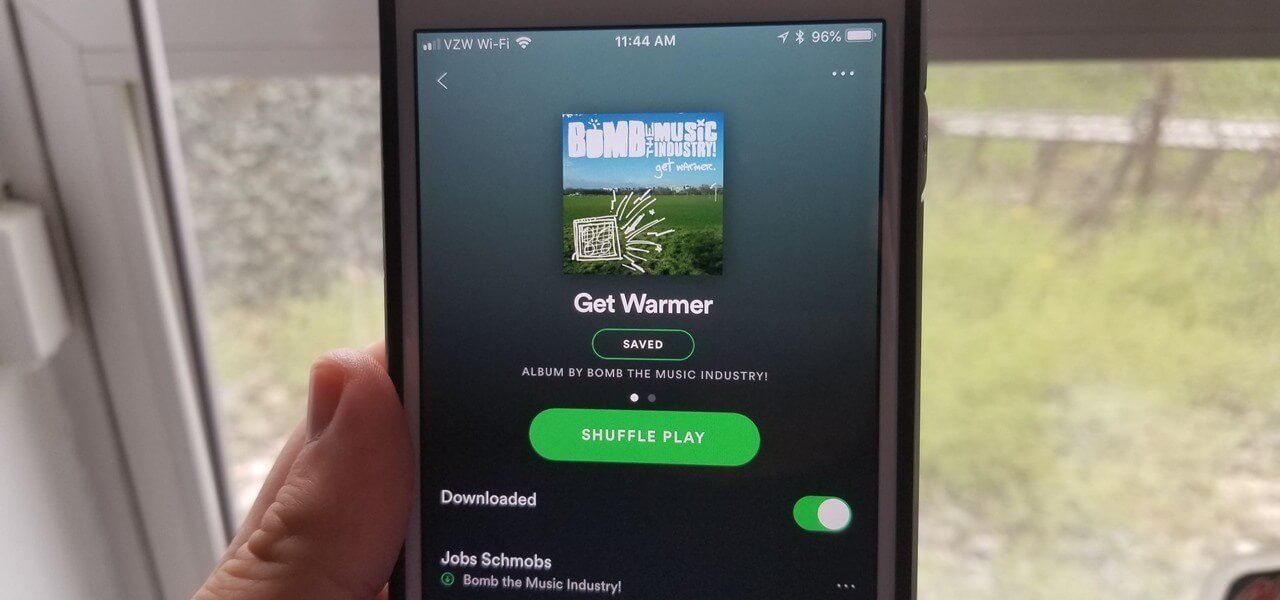Spotify를 사용하면 전 세계 수백만 곡의 노래와 팟캐스트에 무료로 액세스할 수 있습니다. 운 좋게도 Spotify에서 몇 곡의 노래나 훌륭한 Spotify를 찾으면 Spotify를 통해 인터넷 연결 없이도 해당 노래를 다운로드하여 들을 수 있습니다. 이 게시물에서는 Spotify 음악을 다운로드하는 두 가지 방법, 즉 Premium 없이 Spotify에서 음악을 다운로드하거나 Premium으로 Spotify에 음악을 저장하는 방법을 소개합니다. 곧 들어가 보겠습니다.
1부. 프리미엄으로 Spotify에서 음악을 다운로드하는 방법
Spotify에는 좋아하는 노래를 다운로드하여 인터넷에 연결되어 있지 않아도 들을 수 있는 방법이 있습니다. 하지만 이를 이용하려면 먼저 Spotify Premium 구독, Spotify가 설치된 기기, 인터넷 연결이라는 몇 가지 사항만 있으면 됩니다. 좋아하는 노래를 다운로드하려면 아래 단계를 따르세요.
해결 방법 1: Spotify에서 컴퓨터로 음악을 다운로드하는 방법
좋아하는 노래나 재생 목록 전체 카탈로그를 Spotify에서 컴퓨터로 다운로드하는 것이 그 어느 때보다 쉬워졌습니다. 현재 데스크톱 앱에서는 앨범이나 팟캐스트를 다운로드할 수 없습니다. Spotify에서 컴퓨터로 노래를 다운로드하는 방법에 대한 튜토리얼입니다.
1 단계. 컴퓨터에서 Spotify를 실행하고 다운로드하려는 재생 목록을 선택하세요.
2 단계. 다운로드하려면 먼저 재생 목록을 라이브러리에 저장해야 합니다. 재생 버튼 바로 아래에 있는 작은 하트 모양 아이콘을 클릭하세요.
3단계. 그런 다음 다운로드 선택한 재생 목록의 오른쪽 상단에 있는 슬라이더를 클릭하면 다운로드가 시작됩니다.
4단계. 녹색 화살표가 보이면 다운로드가 성공했다는 의미이며 오프라인 모드에서 Spotify 음악을 들을 수 있습니다.
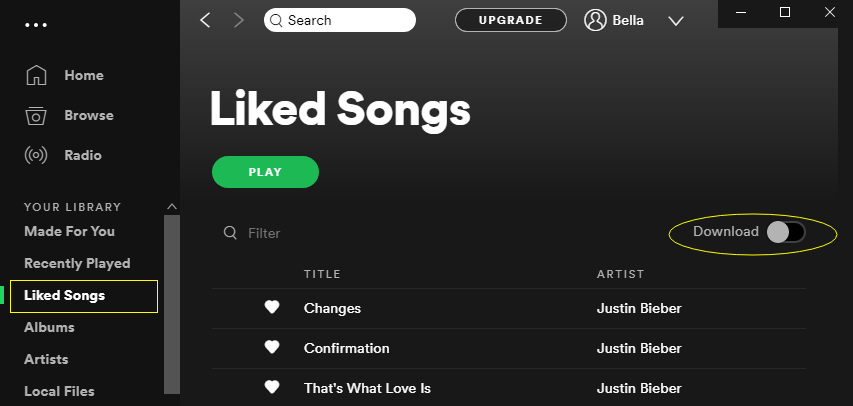
솔루션 2: Spotify에서 전화로 음악을 다운로드하는 방법
Spotify는 모바일 앱에서 좋아하는 노래, 앨범, 재생 목록 또는 팟캐스트 다운로드를 지원합니다. 오프라인으로 듣고 싶은 선별된 재생 목록이나 팟캐스트를 찾은 후 다운로드 탭을 눌러 다운로드한 Spotify 음악을 모바일 장치에 저장하기 시작하세요. 방법은 다음과 같습니다.
1 단계. 휴대폰에 Spotify를 입력하고 다운로드하려는 재생 목록이나 팟캐스트를 선택하세요.
2 단계. 오프라인 청취를 위한 팟캐스트를 찾을 때 오른쪽 상단에 있는 가로 점 3개를 탭하면 다운로드 권한을 얻을 수 있습니다.
3단계. 탭하세요. 다운로드 탭을 클릭하여 팟캐스트를 휴대폰으로 다운로드하기 시작하세요. 다운로드 정보 패널의 옵션.
4단계. 마지막으로 팟캐스트가 휴대폰에 저장되며, 팟캐스트를 켠 후 오프라인 청취를 시작할 수 있습니다. 오프라인 모드 에.
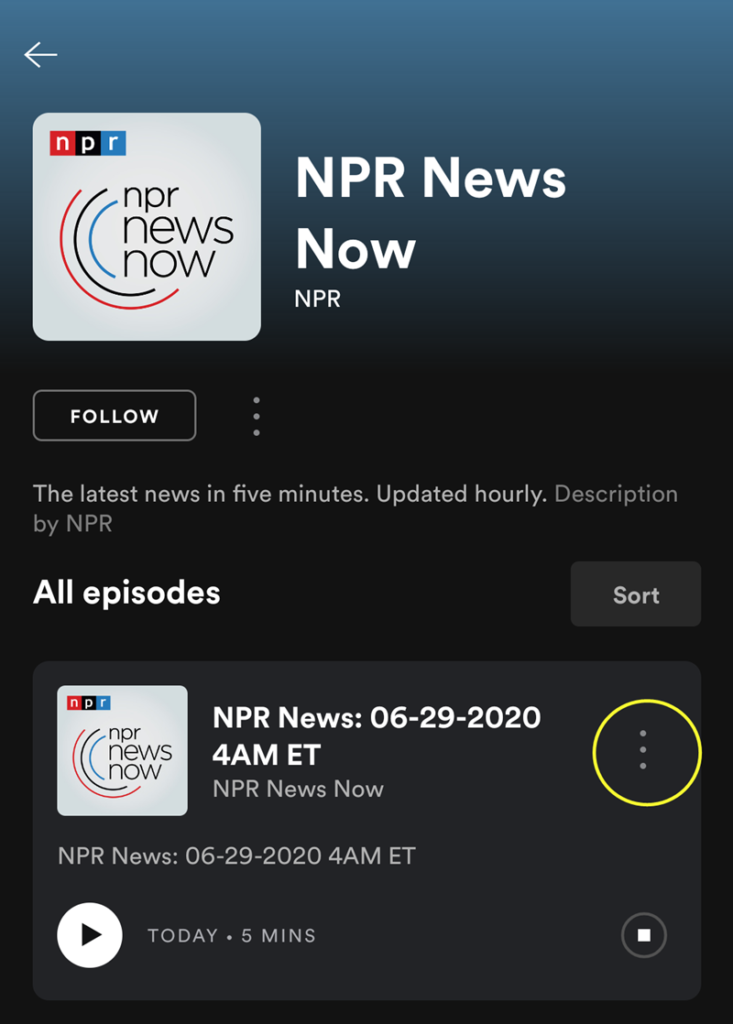
2부. 프리미엄 없이 Spotify에서 음악을 다운로드하는 방법
무료 계정을 사용하더라도 Spotify 음악을 다운로드할 수 있는 또 다른 옵션도 있습니다. Premium 없이 Spotify 노래를 다운로드하려면 Spotify 음악 다운로더를 설치하는 것이 좋습니다. MobePas 음악 변환기 . 한 번의 클릭으로 Spotify에서 노래를 다운로드하고 저장할 수 있는 사용하기 쉬운 도구입니다.
Spotify Premium 없이 음악을 다운로드하는 대신 이를 사용하여 Spotify 음악을 MP3가 포함된 여러 형식으로 변환할 수 있습니다. 이를 사용하면 Spotify에서 한 번에 최대 100개의 트랙을 일괄 다운로드할 수 있습니다. 다운로드한 모든 노래를 아티스트나 앨범별로 보관하여 더욱 쉽게 관리할 수도 있습니다.
MobePas 음악 변환기의 주요 기능
- 무료 계정으로 Spotify 재생 목록, 노래, 앨범을 쉽게 다운로드하세요
- Spotify 음악을 MP3, WAV, FLAC 및 기타 오디오 형식으로 변환
- 무손실 오디오 품질 및 ID3 태그로 Spotify 음악 트랙 유지
- 5× 더 빠른 속도로 Spotify 음악에서 광고 및 DRM 보호를 제거하세요
1단계. 좋아하는 노래나 재생 목록을 Spotify Music Converter로 이동하세요.
먼저 MobePas Music Converter를 열면 곧 Spotify가 컴퓨터에 자동으로 로드됩니다. 다운로드 목록에 선호하는 노래를 추가하는 방법에는 두 가지가 있습니다. 오프라인 청취를 위해 저장하고 싶은 트랙이나 재생 목록을 찾은 후 MobePas Music Converter로 끌어서 놓기만 하면 됩니다.

2단계. 정확한 다운로드를 위해 사양을 조정하세요.
둘째, 다운로더를 맞춤 설정하여 정확히 원하는 방식으로 노래를 보존할 수 있습니다. 여기에는 원하는 형식, 비트 전송률, 샘플 속도, 오디오 채널 및 변환 속도가 포함됩니다. 다음을 클릭하여 이러한 오디오 매개변수를 설정할 수 있습니다. 메뉴 바 > 환경설정 그리고 전환 전환하다 창문.

3단계. Spotify에서 컴퓨터로 음악 저장 시작
마지막으로 전환하다 오른쪽 하단에 있는 버튼을 클릭하면 MobePas Music Converter가 Spotify 음악 다운로드를 시작할 수 있습니다. 변환이 완료되면 기록 폴더에서 다운로드한 모든 Spotify 음악 트랙을 찾아볼 수 있습니다. 다음을 클릭하세요. 변환됨 아이콘을 클릭하면 다운로드한 모든 Spotify 음악 트랙을 표시하는 팝업 창이 표시됩니다.

3부. Spotify Premium과 MobePas 음악 변환기 비교
여기에서는 출력 품질, 지원 장치, 다운로드 제한 등의 측면에서 Spotify 음악을 다운로드하는 두 가지 방법의 차이점을 보여주는 차트를 만들었습니다.
| MobePas 음악 변환기로 Spotify 음악 다운로드 | 프리미엄으로 Spotify 음악 다운로드 | |
| 오프라인 모드에서 음악 듣기 | ㅡㅡ" | ㅡㅡ" |
| Spotify와 호환되는 장치 | 모든 기기 | 5개의 다른 장치에만 동기화 |
| Spotify와 호환되는 플레이어 | 모든 플레이어 | Spotify 전용 |
| 누가 이 능력을 누릴 수 있는가 | 무료 및 프리미엄 가입자 모두 | 프리미엄 가입자에게만 해당 |
| 다운로드한 노래의 오디오 품질 | 무손실 고음질 음질 | 무손실 고음질 음질 |
| 다운로드할 수 있는 최대 노래 | 제한 없는 | 최대 5개의 장치에서 최대 10,000곡 |
| Spotify 음악을 영원히 유지할지 여부 | ㅡㅡ" | 으~ |
| 가격 | 개인: $14.99/월
개인: $39.95 / 평생 가족: $49.95 / 평생 |
개인: $9.99/월
듀오: $12.99/월 가족: $14.99/월 학생: $4.99 / 월 |
결론
위의 방법은 Premium 구독 여부에 관계없이 오프라인 청취를 위해 Spotify에서 좋아하는 노래를 다운로드하는 방법을 보여줍니다. 각 방법마다 다양한 혜택을 누릴 수 있습니다. 다운로드 제한 없이 Spotify 노래를 저장하고 싶다면, MobePas 음악 변환기 적극 권장됩니다. 첫째, 비용을 절약할 수 있고, 둘째, 어느 기기에서나 제한 없이 오프라인으로 Spotify를 들을 수 있습니다.